win7显示器颜色不正常如何进行校正教学分享。有用户发现自己的电脑显示器的颜色有一些不对劲,屏幕的显示色彩有一些不一样。那么我们如何去解决这个问题呢?接下来我们一起来看看win7显示器颜色不正常的调节方法吧。
解决方法
1、首先打开控制面板。在控制面板中打开颜色管理选项,如图所示,如果没有这个选项,说明你的控制面板图标显得得太大,没有显示出这个选项,就点击一下右上角的类别,选择小图标即可。
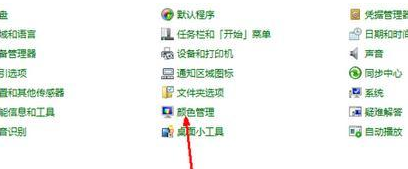
2、打开颜色管理之后,切换到高级标签页面。如图所示。
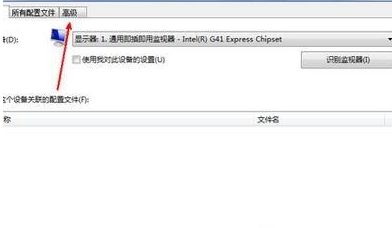
3、在颜色管理页面高级标签面下面,有一个显示器校准的功能栏,其中有一个校准显示器的功能按钮,点击一下这个按钮开始校正显示器。
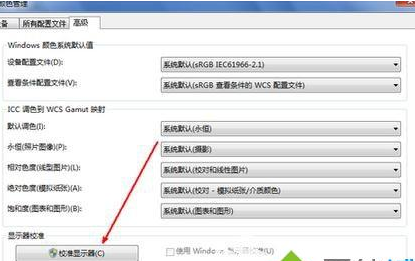
4、接下来出现了一个显示颜色校准的界面。提供了相关介绍信息,看完之后,点击下一步开始校准。
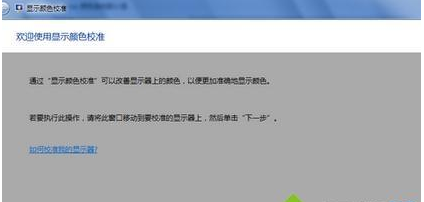
5、所有的步骤都是根据你的观察来具体设定相关参数,你要做的就是仔细看加下一步,非常简单,而且都有详细说明,在本经验中不再赘述。
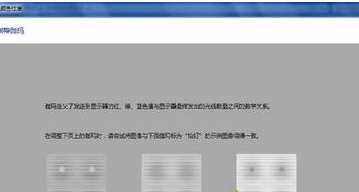
6、当调节完屏幕亮度等设置,又会开始一个文本调谐器的界面,调节一下屏幕的字体使之更适合你观看。还是同样的仔细观察加下一步。此过程不再赘述。
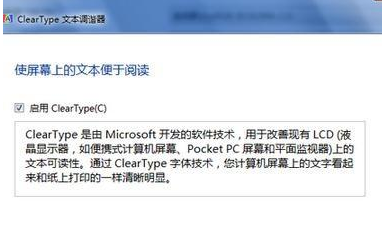

 时间 2022-11-11 13:52:21
时间 2022-11-11 13:52:21 作者 admin
作者 admin 来源
来源 



